概述
UWP Community Toolkit 中有一个 Extensions 的集合,它们可以帮助开发者实现很多基础功能,省去自己造轮子的过程,本篇我们先来看一下 Extensions 的功能都有哪些,再后面会针对每一种 Extensions 做详细的代码分析。
Extensions 集合涵盖了很多方面的扩展,我们先来看一下官方示例的截图:
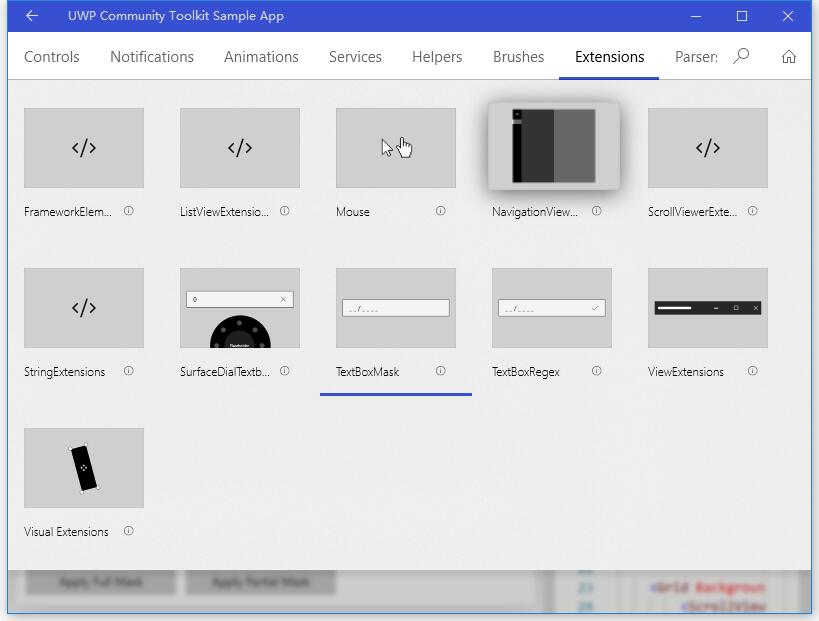
下面我们分别来看一下每一种扩展的调用过程和展示效果。
调用示例
1. FrameworkElementExtensions
FrameworkElementExtensions 为任何 FrameworkElement 提供了一种简单的绑定实际尺寸的方式,扩展利用 EnableActualSizeBinding 来指定是否允许绑定实际尺寸中的 ActualWidth 和 ActualHeight。
来看一下简单的代码示例:
我们使用两个 TextBlock 来显示实际绑定尺寸的宽度和高度,图一是 EnableActualSizeBinding 为 True 时的显示,图二时为 False 时的错误信息显示。
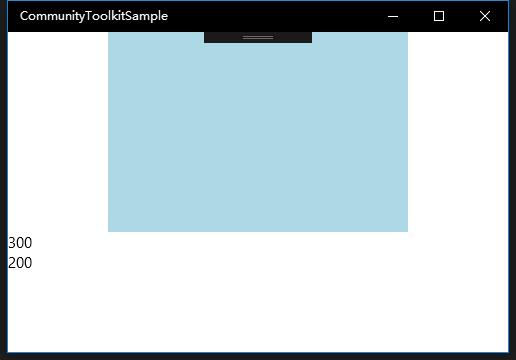
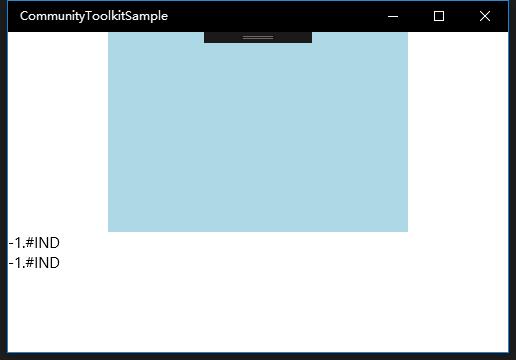
2. ListViewExtensions
ListViewExtensions 为每一种继承了 ListViewBase 类的控件提供了一种轻量级的方式来扩展它的附加属性。目前扩展的附加属性有 AlternateColor、AlternateItemTemplate 和 StretchItemContainerDirection;需要注意的是,扩展使用 ContainerContentChanging 事件来保证工作,如果控件的 ItemsPanel 被设置为 ItemsStackPanel 或 ItemsWrapGrid,那么扩展将不能正常工作。另外 StretchItemContainerDirection 有 Horizontal、Vertical 和 Both 三个选项。
来看一下简单的代码示例:
我们把 AlternateColor 设置为浅灰色,AlternateItemTemplate 中的文字前景色设置为橙色,StretchItemContainerDirection 设置为 Both;可以看到运行显示中 test01 test03 这些元素的显示和设置是一致的。
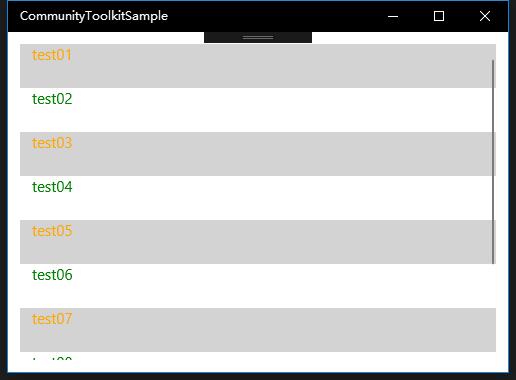
3. Mouse
Mouse.Cursor 附加属性让开发者可以轻松的修改指定 Framework element 鼠标悬浮时的显示。这非常实用,比如某个元素正在加载中,鼠标悬浮时可以显示 Wait 状态;比如某个元素处于不可用状态,鼠标悬浮时可以显示 UniversalNo 的状态;Mouse.Cursor 提供的鼠标状态来自 CoreCursorType。
我们来看一下简单的代码示例:
我们水平放置了两个按钮,Mouse.Cursor 分别设置为 UniversalNo 和 Wait,可以看到显示状态和设置的一致。
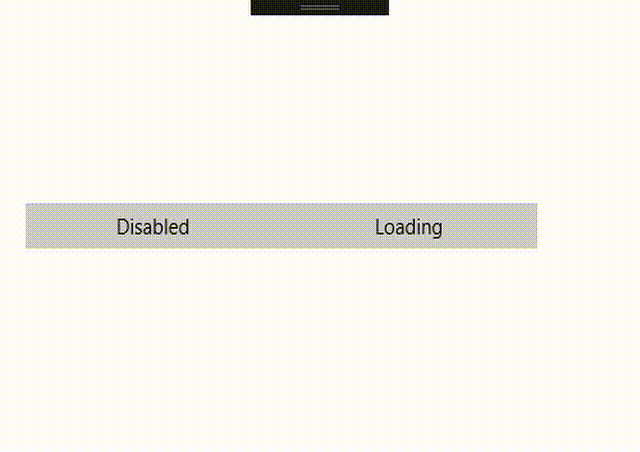
4. NavigationViewStyles
NavigationViewStyles 时一个样式的集合和扩展,可以重新定义 NavigationView 的外观和行为,类似 VSCode 中的 Activity Bar 和 Side Bar;我们需要使用 Activity Bar 的样式文件,在这里可以拿到:
上面所说的是外观的改变,而行为的变化,可以使用两个附加属性:
- NavigationViewExtensions.SelectedIndex - 以 Index 为基础来调整 NavigationView 的选中项,如果 Index 超过了有效范围,则不选中任何元素;
- NavigationViewExtensions.CollapseOnClick - 修改 NavigationView 的行为,在用户点击一个已经选择的 Item 时,内容收起;
我们来看一下简单的代码示例:
我们引用了 VSCode 的 Activity Bar 的样式,大家可以和 VSCode 对比一下;另外设置了 SelectedIndex 和 CollapseOnClick,可以看到默认选中是第一个元素,而在选中时点击会收起。
...
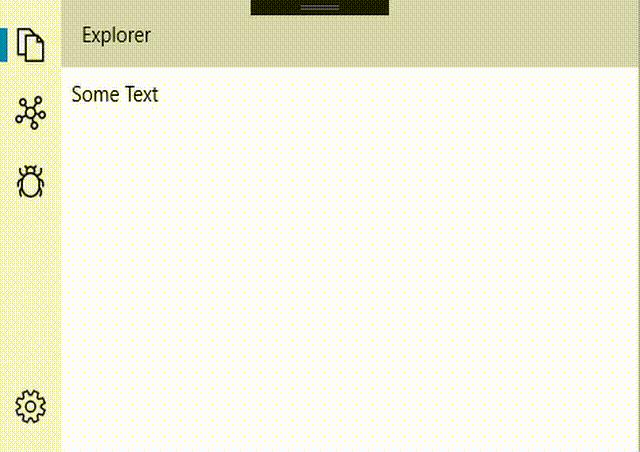
5. ScrollViewerExtensions
ScrollViewerExtensions 提供了一种简单的方式去管理任何容器中的任何 ScrollBar 的 Margin;通过设置 ScrollViewerEx.VerticalScrollBarMargin 或 ScrollViewerEx.HorizontalScrollBarMargin,它是 Thickness 类型。
我们来看一下简单的代码示例:
创建了一个纵向滚动的 ListView,所以我们设置 ScrollViewerEx.VerticalScrollBarMargin 为 0,100,50,0,可以看到下图中的滚动条位置和设置的一致。
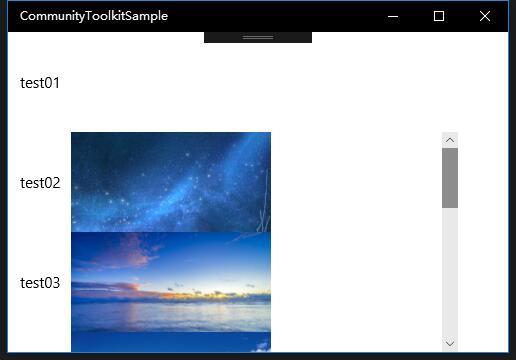
6. StringExtensions
开发者可以使用 StringExtensions 类来对字符串做很多通用场景的校验工作,比如字符串是否为有效的邮件,数字等等。
目前支持的场景如下:
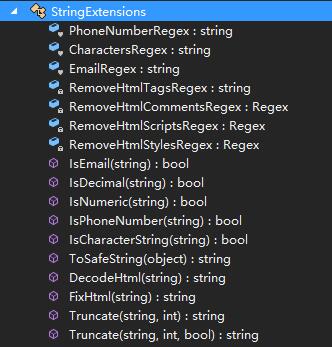
我们来看一下简单的代码示例:
使用 StringExtensions,需要引入 using Microsoft.Toolkit.Extensions; 我们需要校验两个字符串,分别是一个有效的邮箱,和一个无效的数字,结果和预想一致。
using Microsoft.Toolkit.Extensions;string str1 = "shaomeng@laihua.com";Debug.WriteLine("shaomeng@laihua.com is Email: " + str1.IsEmail()); //Returns truestring str2 = "123=888";Debug.WriteLine("123=888 is Decimal: " + str2.IsDecimal()); //Returns false 
7. SurfaceDialTextbox
SurfaceDialTextboxHelper 通过 XAML Property 把 Surface Dial 的控制特性加入进来,让用户可以直接使用 Dial 方便的进行数字类型的值切换。 当 TextBox 获得焦点时,Dial 的操作默认就是 SurfaceDialTextbox 的值切换操作,通过旋转 Dial 来切换值,用户可以通过点按 Dial 来切换其他操作。
我们来看一下简单的代码示例:
我们设置一个 SurfaceDialTextbox,默认值为 0,每次变化为 1,区间是 0~100;来看第一张图中,点按 Dial 时会出现 SurfaceDialTextbox 的菜单,菜单图标是尺子;点按后可以通过旋转来改变 textbox 的值;如果初始时不点按 Dial,直接旋转也是一样改变 textbox 的值;在值超出 0~100 区间时,Dial 会有震动反馈;

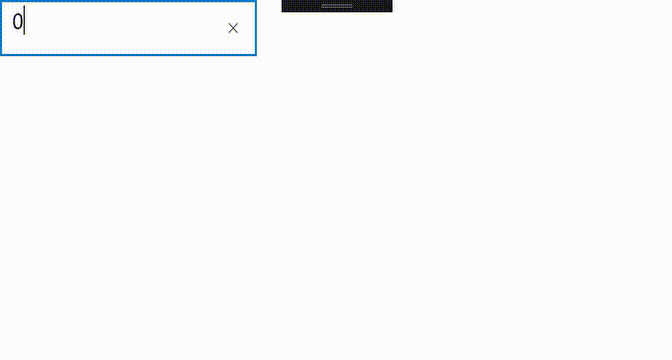
8. TextBoxMask
TextBoxMask 允许用户更简单的输入我们想要的数据格式,比如手机号码等;开发者可以添加这个 mask 属性来防止用户输入指定格式之外的文字;
TextBox Mask 支持三种类型的变量字符:1. [a-Z] 大小写字母;2. [0-9] 数字;3. * 表示前两种都可以;除此之外,还可以支持固定字符,如 ‘-’ 这种不允许修改的占位符;
具体的 mask 书写还需要开发者根据业务需要去制定,我们来看一个简单的例子,mask 是 “9a9a-a9a*”,来看运行截图:图一是清空后的 mask,图二和图三是完整输入后的图,当输入完整后,就不能继续输入字符,而中途错误类型的字符也不能输入。
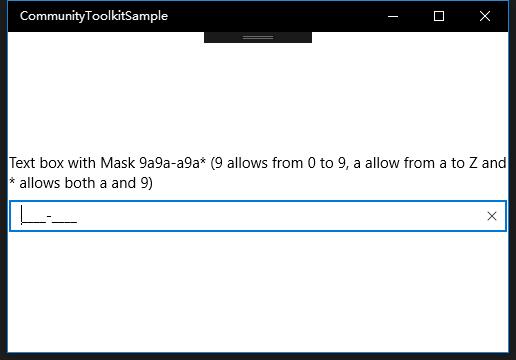
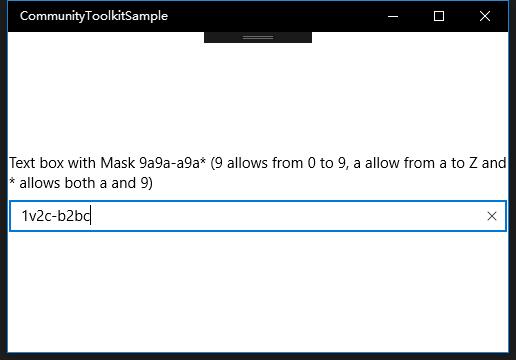
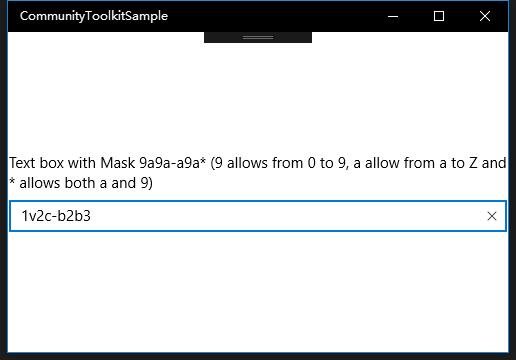
9. TextBoxRegex
TextBoxRegex 允许按照使用正则表达式或内建的校验类型来做文本校验,和 TextBoxMask 比较类似,一个是输入完成后触发校验,输出校验结果;一个是输入中只能按照正确的结果输入;
开发者设置正则表达式或内建校验类型后,有两种校验模式:1. 保留用户输入,但提示用户输入无效;2. 输入无效时,当textBox 失去焦点,直接把输入清空;
这里的内建的校验类型包括 Email, Decimal, Phone Number, Character or Number。我们直接来看代码示例:
我们创建了三个需要校验的 TextBox,为了直观我们都是用了内建的校验类型。第一个是 PhoneNumber,Forced 模式;第二个是 Email,Normal 模式;第三个是 Decimal,Forced 模式;
第一张图是全部填写符合校验的情况;第二张图是全部不符合校验的情况,可以看到 Email 为 Normal 模式,所以文本不会清空,而剩余两个都是 Forced 模式,失去焦点时文本清空;
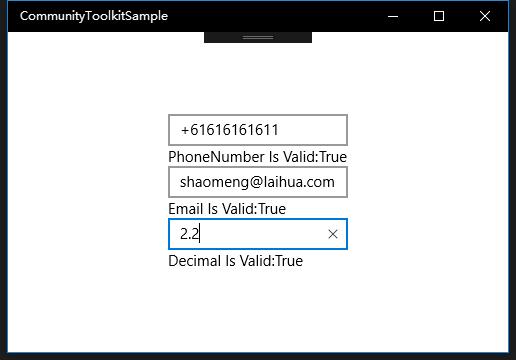
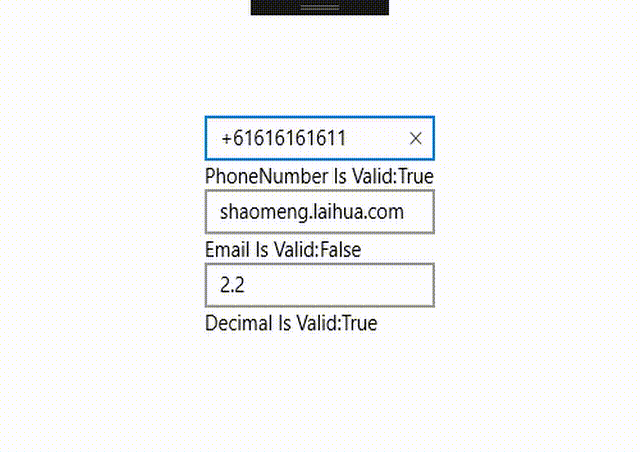
10. ViewExtensions
ViewExtensions 包括 ApplicationViewExtensions, StatusBarExtensions 和 TitleBarExtensions,可以在 XAML 中定制 App 的 AppView,StatusBar 和 TitleBar 的样式;这么功能很方便,因为很多时候我们需要在 App 中对这些部分做定制;这个功能比较简单直观,我们直接来看代码示例吧:
我们定制了 AppView 的 Title,StatusBar 和 TitleBar 的样式,看到运行图和设置的一致;
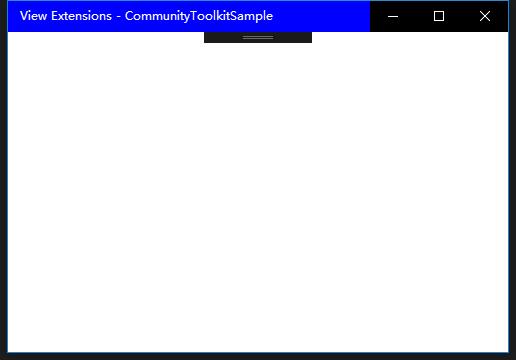
11. Visual Extensions
通过组件的附加属性,让开发者可以直接在 XAML 中修改可视元素的通用属性。支持修改的属性包括 AnchorPoint,CenterPoint,Offset,Opacity,RotationAngle,RotationAngleInDegrees,RotationAxis,Scale,Size 和 NormalizedCenterPoint。这个功能的使用也非常简单,来看看代码示例:
我们给 Border 设置了 Visual Extensions,包括缩放,旋转,透明度等,可以看到运行图中和设置一致;
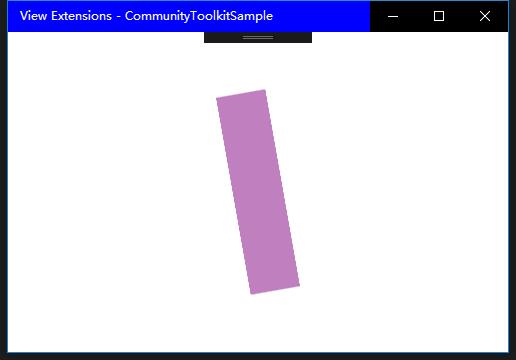
总结
到这里我们就把 UWP Community Toolkit 中的 Extensions 的种类和简单的代码调用讲解完成了,希望这些扩展对大家开发 UWP 应用有所帮助,如果大家有更好用的扩展类,也欢迎大家给 UWPCommunityToolkit 做 PR,贡献自己的代码,欢迎大家多多交流!
而在后面,我会针对每种 Extensions 做详细的代码分析和讲解,谢谢大家支持!
最后,再跟大家安利一下 UWPCommunityToolkit 的官方微博:, 大家可以通过微博关注最新动态。
衷心感谢 UWPCommunityToolkit 的作者们杰出的工作,Thank you so much, UWPCommunityToolkit authors!!!